首页 > 电脑教程
小编分析win7系统使用eclipse时提示“aapt.exe已停止工作”的的恢复办法
2021-12-18 19:05:12 电脑教程今天教大家一招关于win7系统使用eclipse时提示“aapt.exe已停止工作”的解决方法,近日一些用户反映win7系统使用eclipse时提示“aapt.exe已停止工作”这样一个现象,当我们遇到win7系统使用eclipse时提示“aapt.exe已停止工作”这种情况该怎么办呢?我们可以1、直接关闭错误提示 2、点击eclipse菜单栏上的Window--Preferences下面跟随小编脚步看看win7系统使用eclipse时提示“aapt.exe已停止工作”详细的解决方法:
1、直接关闭错误提示;

2、点击eclipse菜单栏上的Window--Preferences;
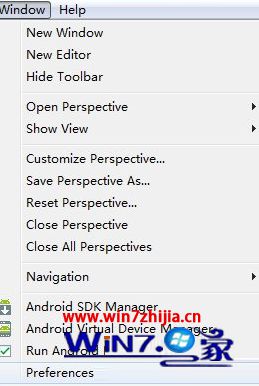
3、再点击左侧菜单的Android左边的小三角形,拉开菜单,点击Build;
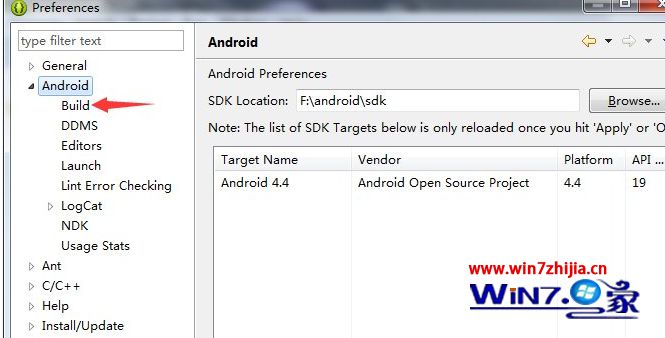
4、然后选择Silent,点击确定;
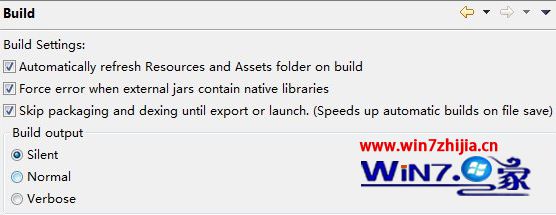
5、检查你的xml文件是否出错,有时候属性的缺失也会造成这个问题的发生,比如name属性就经常被遗忘。
关于Win7系统使用eclipse时提示“aapt.exe已停止工作”如何解决就给大家介绍到这边了,遇到这样情况的用户们可以按照上面的方法步骤来操作吧。
以上就是win7系统使用eclipse时提示“aapt.exe已停止工作”的的完整教程了,小伙伴们都学会了吗?更多相关教程,请继续关注我们。
相关教程推荐
- 2021-12-17 win7能再还原到win10吗,win10变成win7怎么还原
- 2021-12-13 win7怎么调整屏幕亮度,win7怎么调整屏幕亮度电脑
- 2021-11-26 win7笔记本如何开热点,win7电脑热点怎么开
- 2021-11-25 360如何重装系统win7,360如何重装系统能将32改成
- 2021-12-13 win7未能显示安全选项,win7没有安全模式选项
- 2021-11-19 联想天逸5060装win7,联想天逸310装win7
- 2021-07-25 win7无法禁用触摸板,win7关闭触摸板没有禁用选项
- 2021-07-25 win7卡在欢迎界面转圈,win7欢迎界面一直转圈
- 2021-11-12 gta5一直在载入中win7,win7玩不了gta5
- 2021-09-16 win7一直卡在还原更改,win7一直卡在还原更改怎么
热门教程